Windows歴は長いが、エクスプローラー時間が長い事案は昔から変わらない ⇒ 無知なだけかも❓
そこで私は【Everything】なる武器を愛用している。
とにかく・・・速い❗
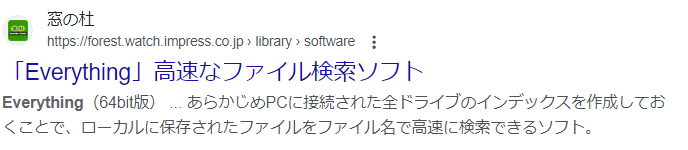
超速い検索アプリなのだが・・・検索ファイル名を入力する必要がある ⇒ アタリマエダノクラッカー
仕事関連等は、長年の経験上で決めた規則に従ってフォルダーやファイル名称を決めているが、日常、パソコン遊び等で扱うファイル(写真、動画、スクショ・・・)は、一切を \download に保存しているので数が多い。
そこで、日付を先頭にする管理手法を採ってる。
例えば、本日は、1月12日なので、【0112-0.jpg/0112-1.mp4/0112-2.png…】 からパソコン遊びの命名規則を定めている。
※iPhone転送写真は、【IMG_】 で検索してる。
私のスクショは、2種類ある。
ひとつは、クリップボードが100個まで保存できる機能 (8GadgetPack)と併用で、Microsoftのスクショ機能(Win+Shift+S)をマウスのファンクション(G11)に登録。
ふたつ目は、スクショアプリ(Icecream Screen Recorder)で、動画と写真を撮ってる。

そんな【Everything】アプリの恩恵に感謝する日々の中、(Icecream Screen Recorder)した際のファイル命名が、指定できずに気に入らなかったが・・・指定できる事が判明。
設定画面の下に小さく・・・あったのだ。【☑出力ファイル名をカスタマイズ】
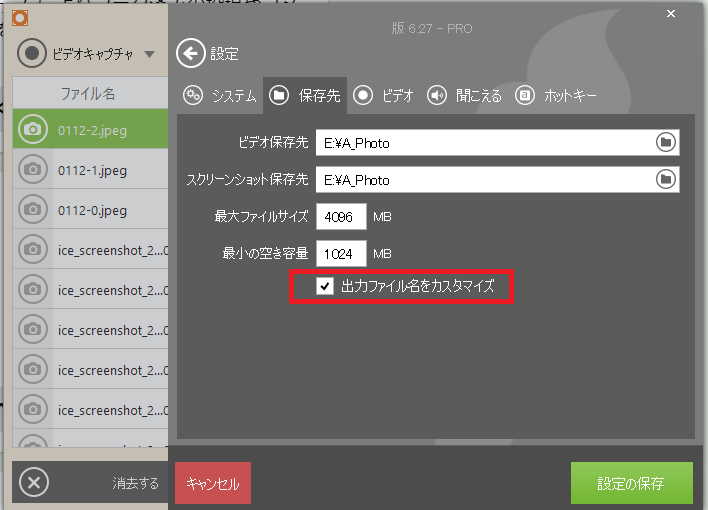
(Icecream Screen Recorder)起動は、キーボードファンクション(Ctrl+F5)

この画面でファイル名を入れる。
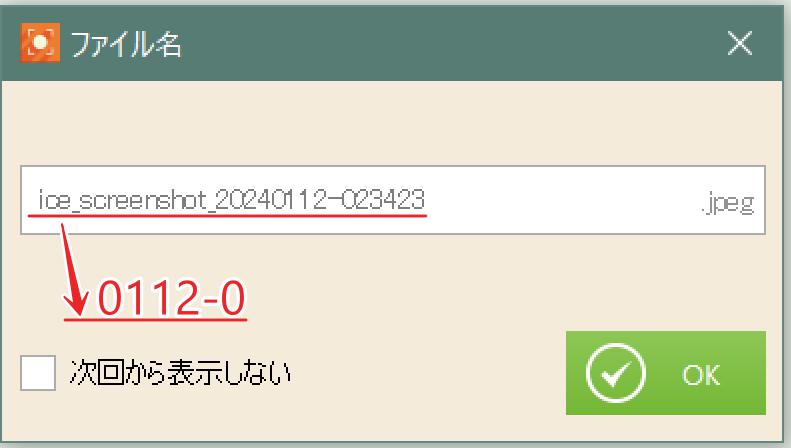
流れを動画にしてみた。が・・・相変わらず原因未調査だけど、OBS音声が最悪。
追記:
とにかく・・・Windows操作で【Everything】は絶対お勧めする。
※アプリ起動時、うん十秒の時間がかかるが、PC立ち上げ時に自動起動してるので、他の自動起動時間と混ざって、気にならない。とにかく・・・速い

追記:
【Everything】の表示オプションで【プレビュー】入れると画像表示する ⇒ お勧め
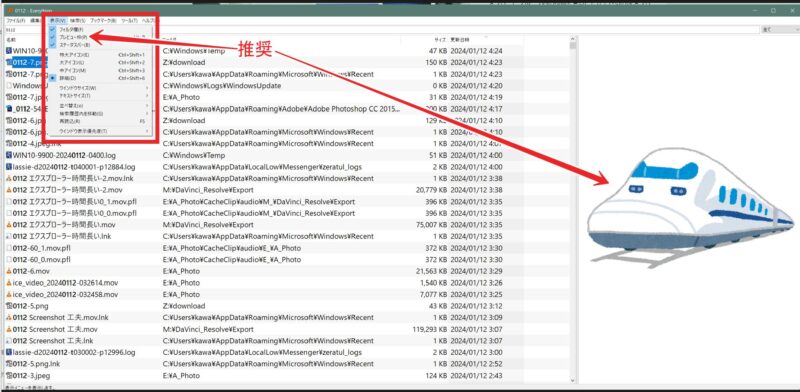
追記:
【Everything】のオプション設定【新規検索ウィンドウキー】に(F3)登録したら、更に快適なった。このオプション設定や検索ウィンドウの選択肢を更に学べば、更に快適なるかと・・・その内。
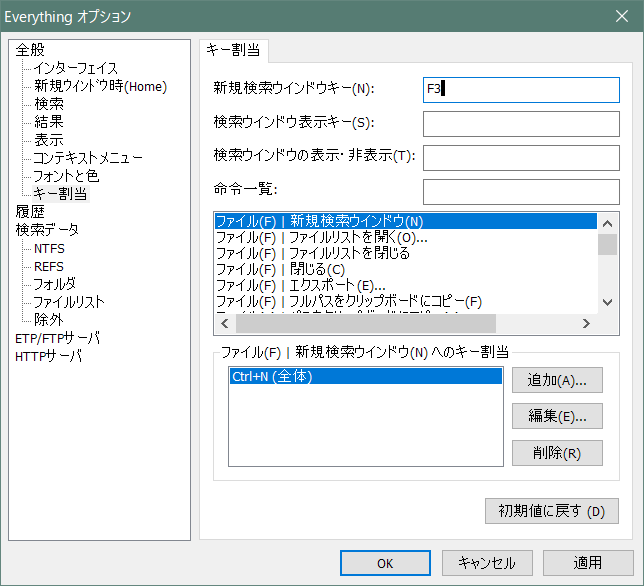

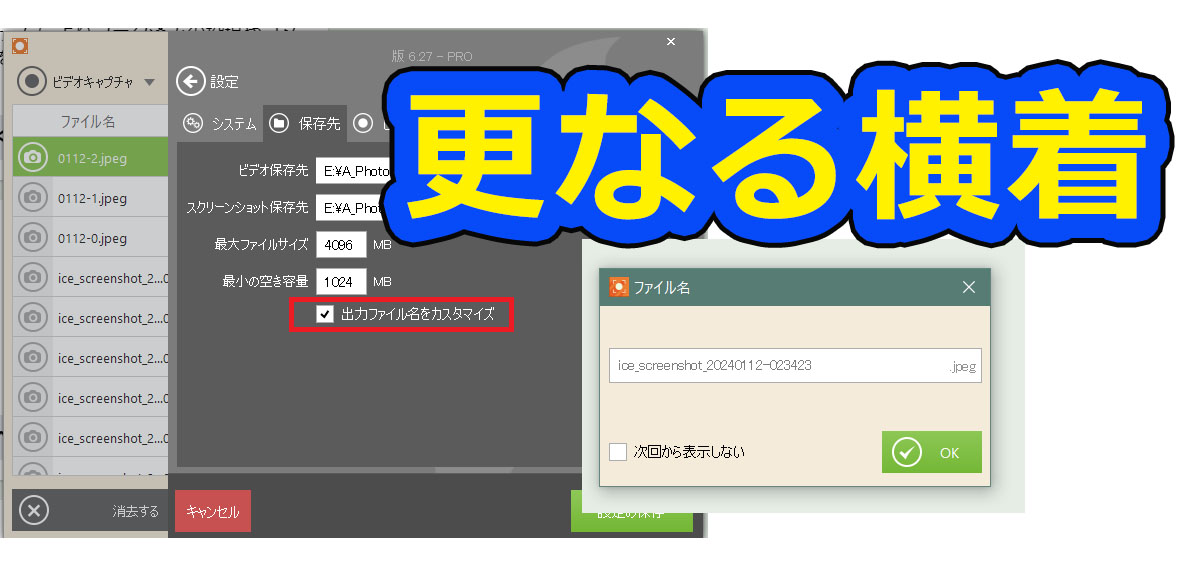
コメント 匿名書き込みも可能